V tomto návode sa zaoberáme praktickou realizáciou krúžkových tabuliek v Excele. Ďalšie využiješ vedu z predchádzajúcich lekcií v jednom konkrétnom cvičnom príklade. Cieľom je analyzovať údaje hardvérovej spoločnosti, ktorá predáva produkty ako notebooky, smartfóny a tablety. S desiatimi jasne definovanými úlohami sa budeš krok za krokom sprevádzať procesom, od úpravy údajového základu až po vykonanie a formátovanie tvojej krúžkovej analýzy. Poďme sa na to hneď pustiť!
Najdôležitejšie poznatky
Najdôležitejšie poznatky z tejto lekcie sú kroky na vytvorenie krúžkovej tabuľky, význam údajovej tabuľky pre krúžkovú analýzu a možnosti upravenia prvkov rozmiestnenia pre atraktívne prezentovanie výsledkov.
Návod krok za krokom
Najprv by si mal mať svoj dátový súbor pripravený v Excele. Budeme pracovať s tržbami hardvérovej spoločnosti.
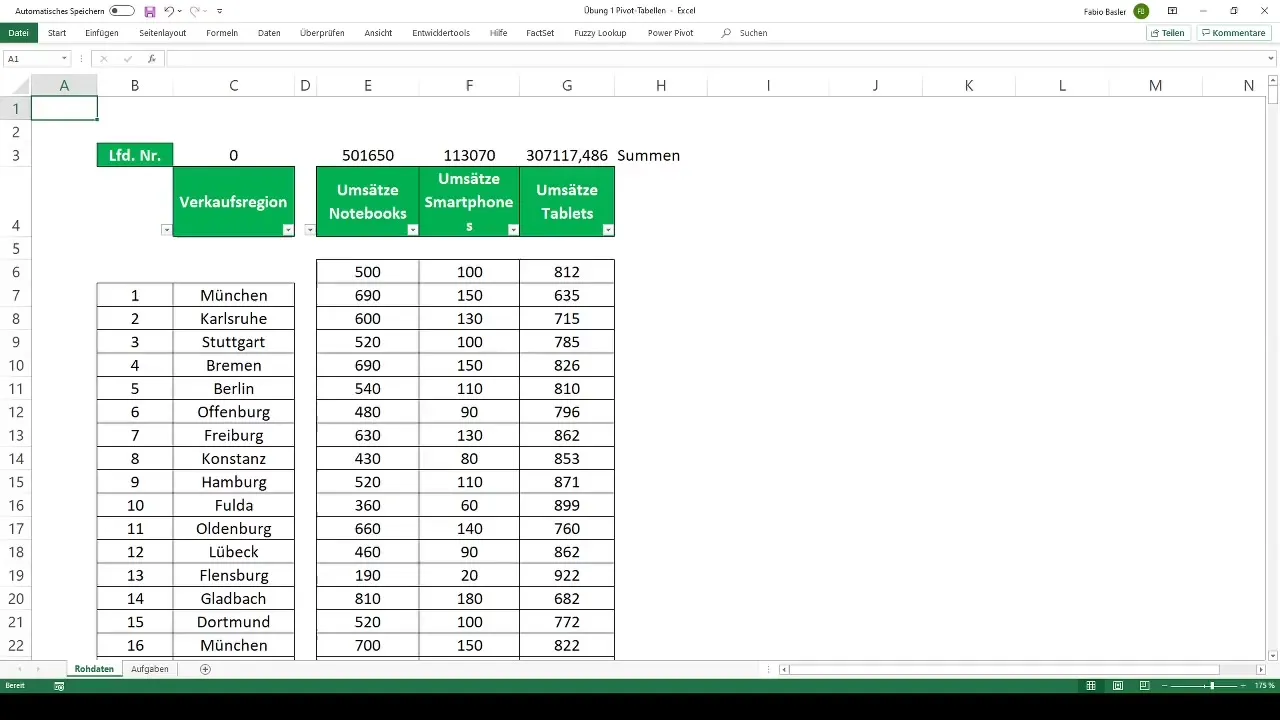
V prvom kroku musíš prispôsobiť svoj údajový základ. Skontroluj, či hodnoty a štruktúra údajov sú vhodné na vytvorenie krúžkovej tabuľky. Daj si pozor, aby stĺpce obsahovali správne záhlavia a neobsahovali prázdne riadky.
Následne by si mal dátový súbor formátovať ako tabuľku. Toto formátovanie je dôležité, pretože umožňuje Excele optimálne pracovať s veľkými objemami údajov a uľahčuje tvorbu krúžkovej tabuľky.
Teraz vytvoríš krúžkovú tabuľku. Prejdi na nový pracovný list, aby si zabezpečil prehľadnosť. Klikni na "Vložiť" a potom na "Krúžkovú tabuľku". Vyber dátovú tabuľku, ktorú si pripravil.
Pojmenuj nový pracovný list s analýzou ako "Krúžková analýza". Je dôležité správne pomenovať pracovné listy, aby si zachoval prehľad.
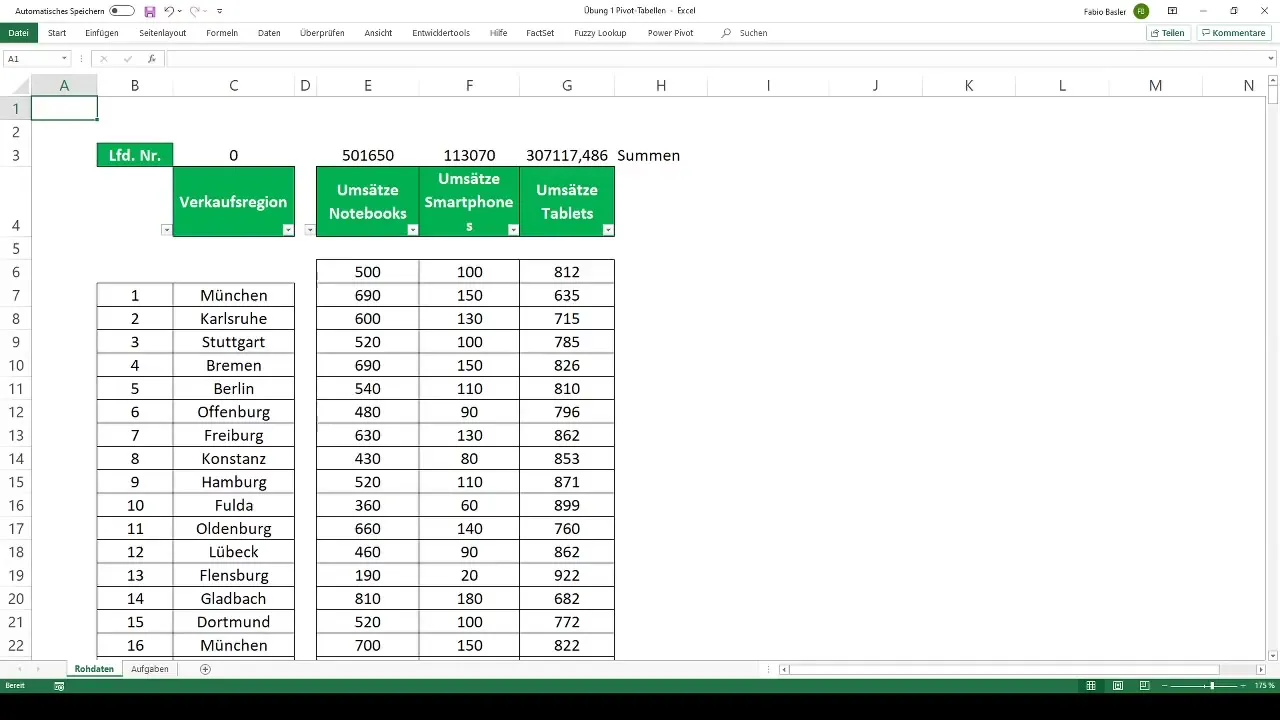
V piatom kroku vykonáš prvú krúžkovú analýzu. Vytvoríš prehľad o tržbách jednotlivých oblastí podnikania: notebooky, smartfóny a tablety. Presuň relevantné polia do oblasti "Hodnoty" a štruktúruj ich rozumne.
Po prvej analýze nasleduje druhá. Tu sa tržba má rozdeliť do jednotlivých predajných oblastí. Môžeš vybrať rôzne predajné oblasti ako Berlín, Brémy a Hamburg a zobraziť tržby podľa toho.
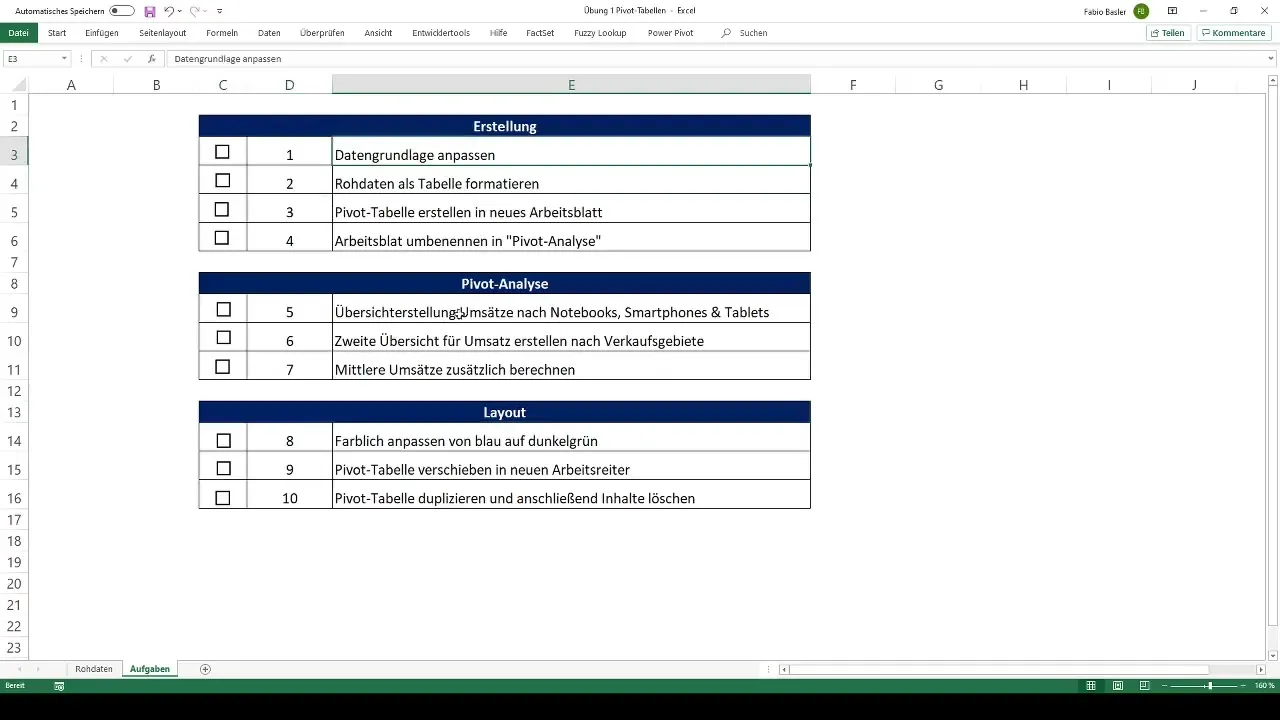
Okrem toho vypočítaš stredné tržby. Na to použiješ vhodnú krúžkovú formulu na stanovenie aritmetického priemeru tržieb z rôznych kategórií. Toto ti poskytne hlboký pohľad na predajný výkon.
Je teraz čas prispôsobiť rozloženie svojej krúžkovej tabuľky. Môžeš meniť farby – v tomto prípade z modrej na tmavo zelenú – aby si vizuálne zaujímavejšie zobrazené výsledky.
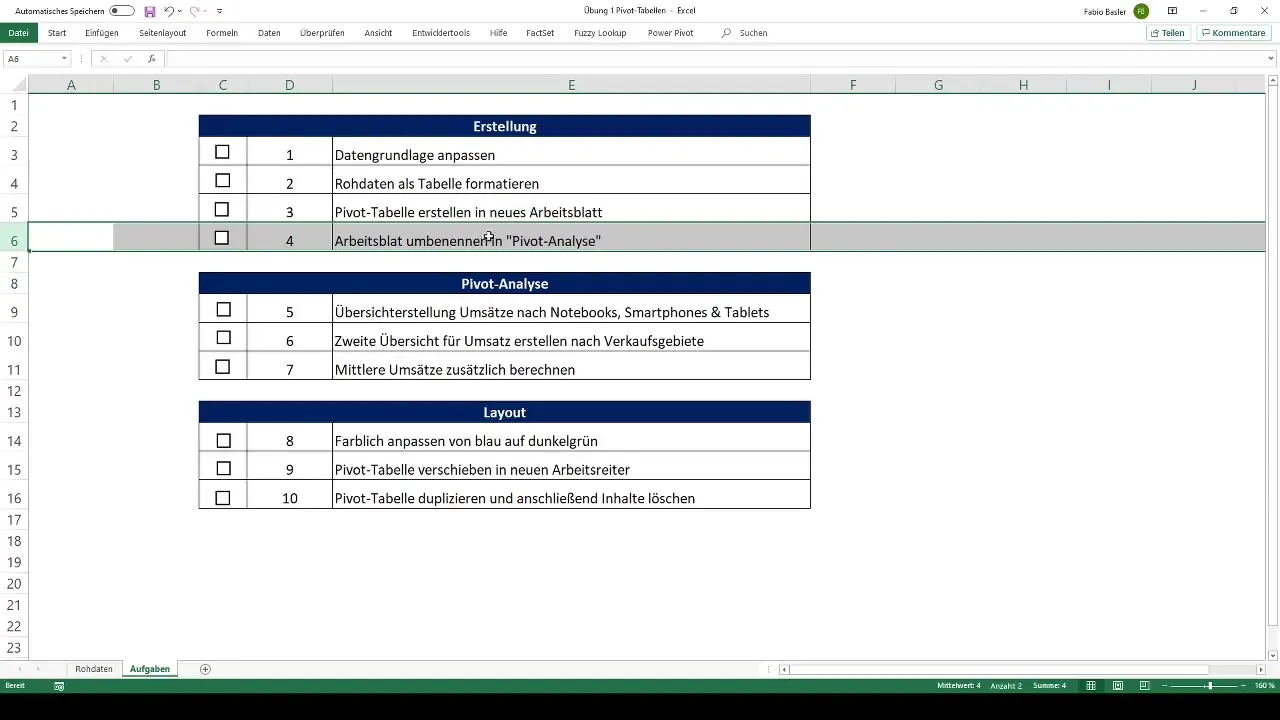
Krúžková tabuľka by mala byť dodatočne presunutá na nový pracovný list. Toto zlepší štruktúru a zabráni zmätku.
V poslednom kroku bude vytvorená krúžková tabuľka zdvojená. Obsah krúžkovej tabuľky bude vymazaný, aby bola štruktúra zachovaná pre ďalšie analýzy alebo prezentácie, a neboli zobrazované staré údaje.
Postupujte zodpovedne pri týchto desiatich úlohách a využite kontrolky na označenie vašich pokrokov. Ak nie ste istí v niektorom kroku, môžete sa tiež pozrieť na predchádzajúce lekcie týkajúce sa teórie.
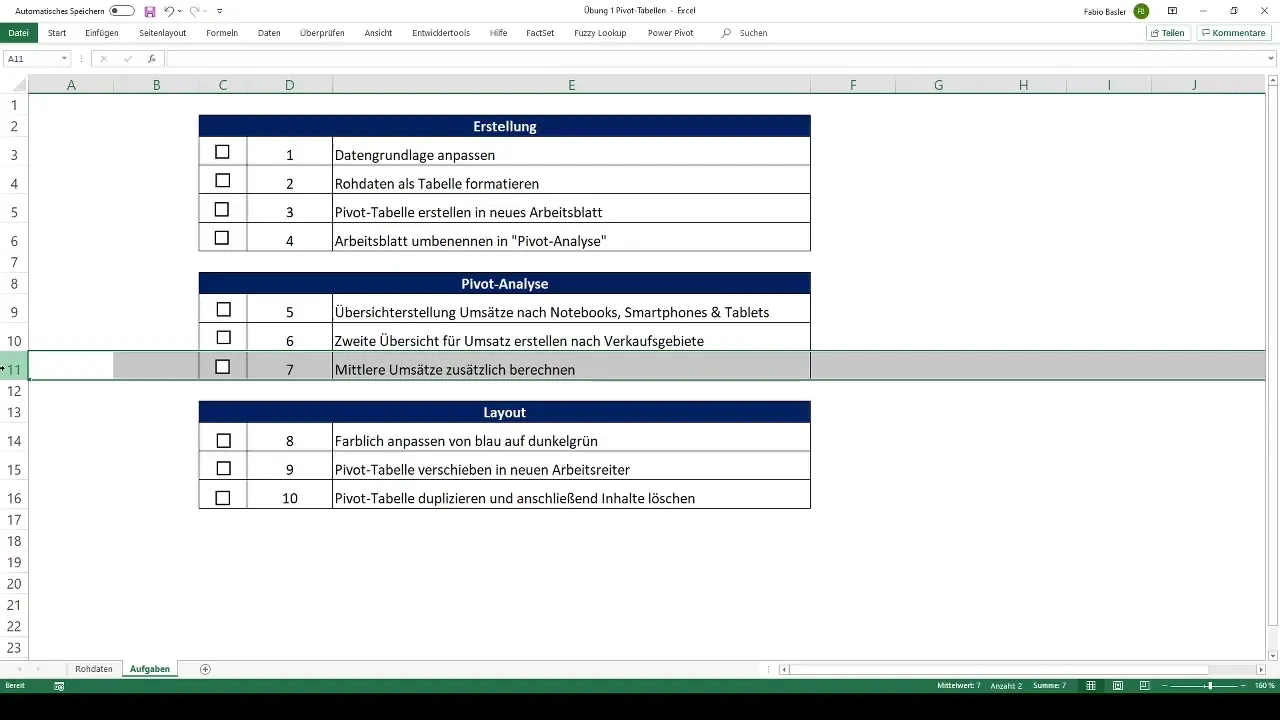
Choďte ďalej a samostatne vykonávajte tieto cvičenia, a posilňujte vaše znalosti v používaní krúžkových tabuliek v Excele. Takto budete dobre pripravení na ďalšiu lekciu, kde spolu riešime riešenia úloh.
Zhrnutie
V tejto príručke si sa naučil, ako vytvoriť a prispôsobiť krúžkovú tabuľku v Excele. Praktické cvičenie ti poskytlo schopnosti na analyzovanie a vizuálne zobrazovanie údajov.
Časté otázky
Čo sú krúžkové tabuľky?Krúžkové tabuľky sú nástroj na analýzu v Excele, ktorý umožňuje zhrnúť a vyhodnotiť veľké objemy údajov.
Ako vytvorím krúžkovú tabuľku?Vytvára sa krúžková tabuľka cez Vložiť -> Krúžková tabuľka, vyberiete svoju dátovú tabuľku a ťaháte požadované polia do krúžkovej tabuľky.
Ako prispôsobím rozloženie krúžkovej tabuľky?Rozloženie krúžkovej tabuľky možno prispôsobiť cez možnosti dizajnu v Excele, vrátane farieb a formátov.
Aký je prospech z formátovania tabuliek?Formátovanie tabuliek uľahčuje prácu s údajmi v Excele prostredníctvom štruktúrovanej a vizuálne zaujímavej usporiadania údajov.
Prečo by som mal vymazať obsah krúžkovej tabuľky?Vymazanie obsahu krúžkovej tabuľky umožňuje zachovať štruktúru a opakované použitie pre nové údaje alebo analýzy.


